win10系统输入法如何设置 分享设置win10输入法的教程
更新时间:2022-09-01 14:45:00作者:mei
我们都知道win10电脑输入法是重要组成部分,打字都离不开它,有的用户觉得默认输入法不好用,想要重新设置一下输入法,但是win10系统的输入法如何设置?其实方法很简单,现在就来分享设置win10输入法的教程。
推荐:win10专业版系统
1、在桌面,点击窗口win键,在开始菜单点击左侧边栏的设置;

2、进入设置面板,点击时间和语言;
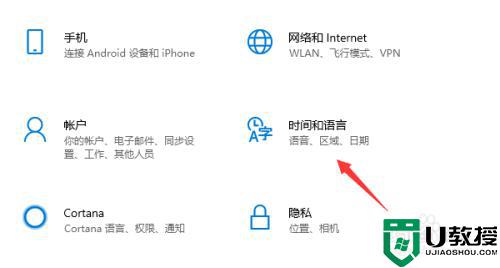
3、接着点击左侧边栏的区域处的语言;
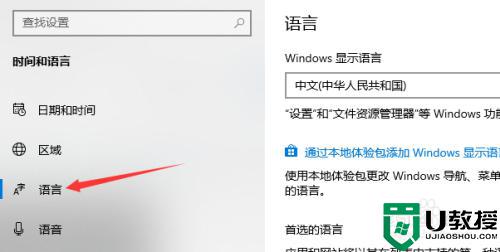
4、在区域语言界面点击中文;
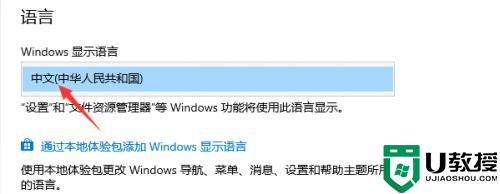
5、在中文弹出选项中点击拼写,键入和键盘设置;
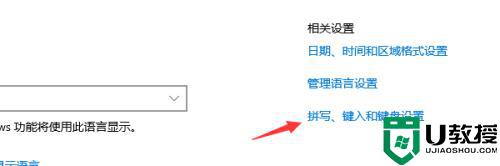
6、打开界面后,拉到底部,点击高级键盘设置;
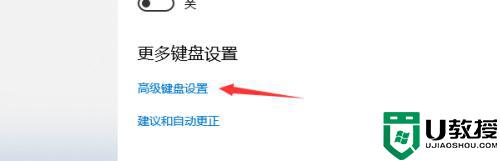
7、在弹出来的界面,设置合适的输入法即可;

以上和大家分享设置win10输入法的教程,选择一个合适的输入法可以提升办事效率,大家赶紧学习起来吧。
win10系统输入法如何设置 分享设置win10输入法的教程相关教程
- Win11如何设置输入法候选字体大小 输入法候选字体设置教程 系统之家
- win10系统怎样设置输入法 手把手教你设置win10输入法
- win10系统怎样设置输入法 win10系统设置输入法的详细步骤
- Win10系统怎么设置输入法 Win10系统设置输入法操作方法 系统之家
- win10输入法设置在哪里设置 如何设置win10输入法
- win10输入法设置还原怎么操作 win10输入法设置如何重置
- win10设置输入法默认是英文方法 win10如何设置输入法默认英文
- win10输入法添加怎么设置 win10系统如何添加输入法
- Win10如何设置日语输入法 Win10添加日语输入法步骤 系统之家
- w10怎么设置输入法 w10设置输入法的图文教程
- Win11如何替换dll文件 Win11替换dll文件的方法 系统之家
- Win10系统播放器无法正常运行怎么办 系统之家
- 李斌 蔚来手机进展顺利 一年内要换手机的用户可以等等 系统之家
- 数据显示特斯拉Cybertruck电动皮卡已预订超过160万辆 系统之家
- 小米智能生态新品预热 包括小米首款高性能桌面生产力产品 系统之家
- 微软建议索尼让第一方游戏首发加入 PS Plus 订阅库 从而与 XGP 竞争 系统之家
win10系统教程推荐
- 1 window10投屏步骤 windows10电脑如何投屏
- 2 Win10声音调节不了为什么 Win10无法调节声音的解决方案
- 3 怎样取消win10电脑开机密码 win10取消开机密码的方法步骤
- 4 win10关闭通知弹窗设置方法 win10怎么关闭弹窗通知
- 5 重装win10系统usb失灵怎么办 win10系统重装后usb失灵修复方法
- 6 win10免驱无线网卡无法识别怎么办 win10无法识别无线网卡免驱版处理方法
- 7 修复win10系统蓝屏提示system service exception错误方法
- 8 win10未分配磁盘合并设置方法 win10怎么把两个未分配磁盘合并
- 9 如何提高cf的fps值win10 win10 cf的fps低怎么办
- 10 win10锁屏不显示时间怎么办 win10锁屏没有显示时间处理方法

